В това ръководство ще ти покажа как да използваш различните рамки и мокъпи в Canva ефективно. Canva е потребителски приятен софтуер за дизайн, който ти позволява да създаваш креативни графики, било то за социални медии, маркетингови материали или лични проекти. Целенасоченото използване на рамките може да добави професионален вид на твоите дизайнерски проекти и да помогне да изпъкнат изображенията ти оптимално. Да продължим заедно през стъпките!
Най-важните изводи
- Рамките могат да структурират и подчертаят изображения и дизайни.
- Мокъпите ти позволяват да представиш дизайните си в реалистични сценарии.
- Canva предлага разнообразие от форми и ефекти, за да персонализирате дизайните си.
Стъпка-по-стъпка ръководство
Стъпка 1: Създаване на нова страница
За да започнеш своя дизайн, първо създай нова страница в Canva. Отиди на „Създай дизайн“ и избери желаното шаблон или създай празна страница.
Стъпка 2: Елементи и търсене на рамки
След това навигирай към „Елементи“ в Canva. Там трябва да откриеш опцията „Рамки“. Можеш да търсиш като плъзгаш надолу или използваш търсенето, като напишеш "Рамки" в търсачката.
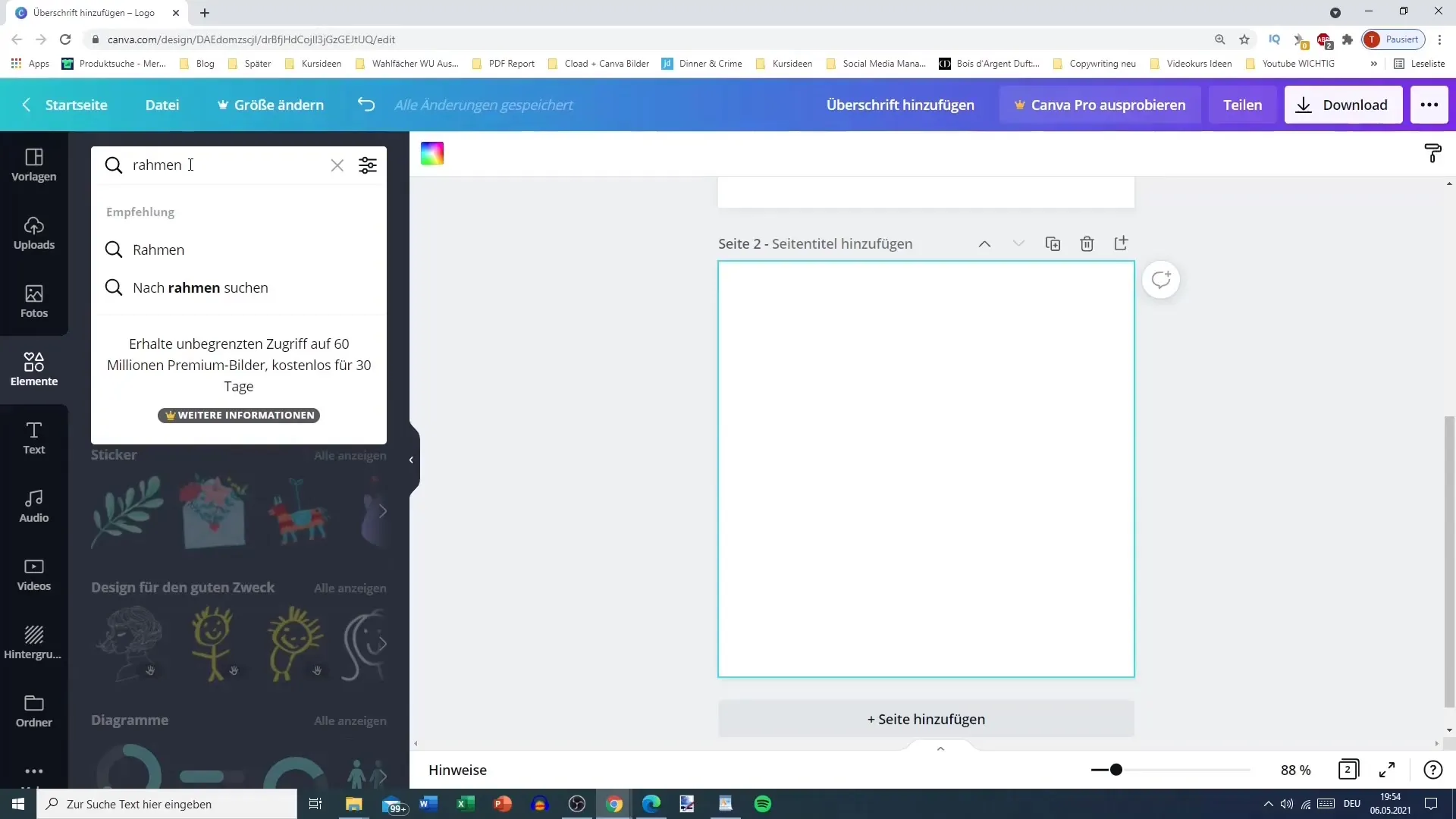
Стъпка 3: Избор на твоя рамка
След като видиш избора от налични рамки, реши се за тази, която ти харесва. Разгледай различните форми като кръгове, звезди и раздрано изображение. Избери рамка и я включи в дизайна си.
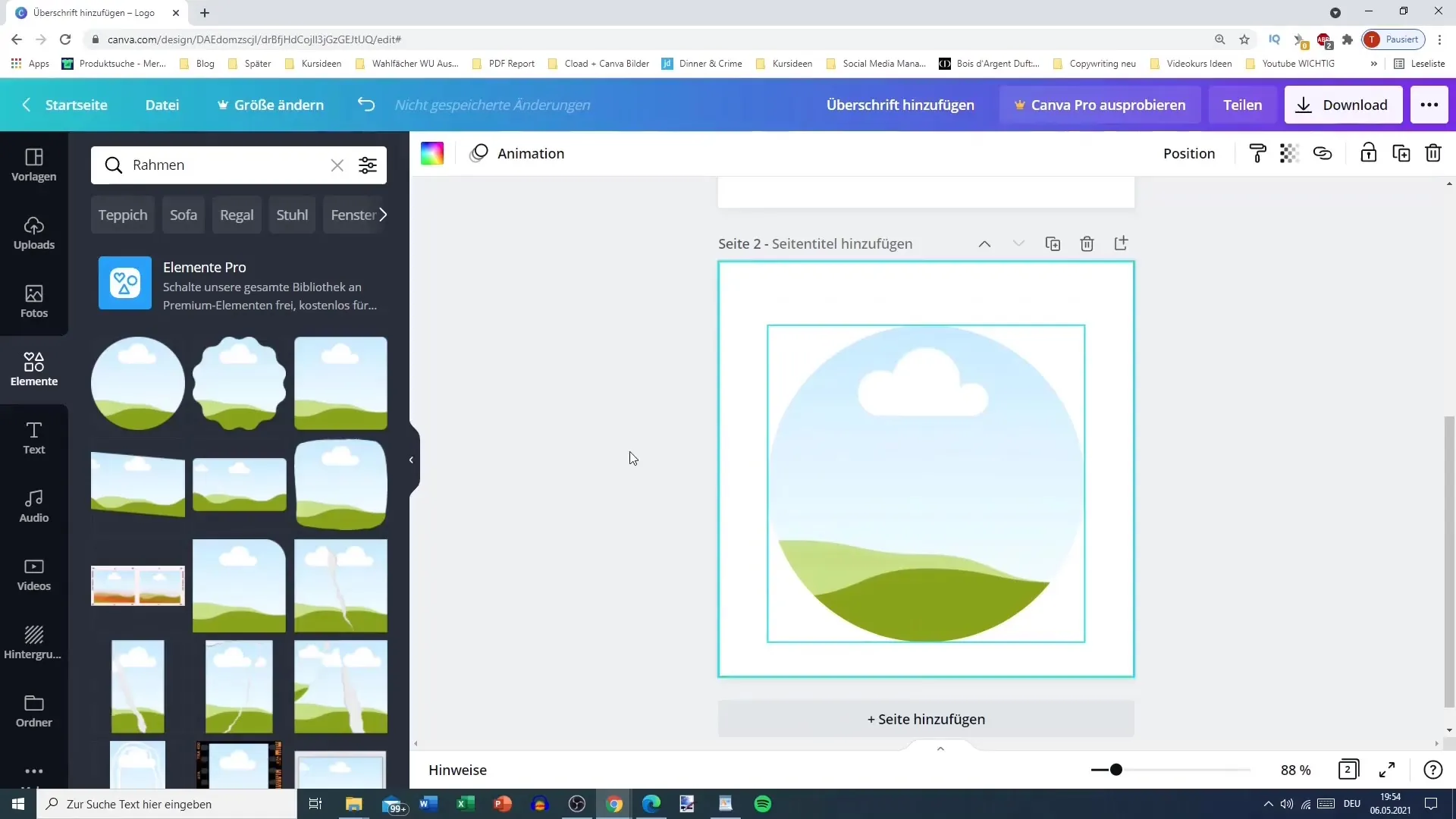
Стъпка 4: Поставяне на снимка в рамката
Сега е време да вмъкнеш снимката си. Избери снимка, която искаш да комбинираш с рамката. Влачете и пускайте снимката в рамката и я настройте, за да получите желания кадър.
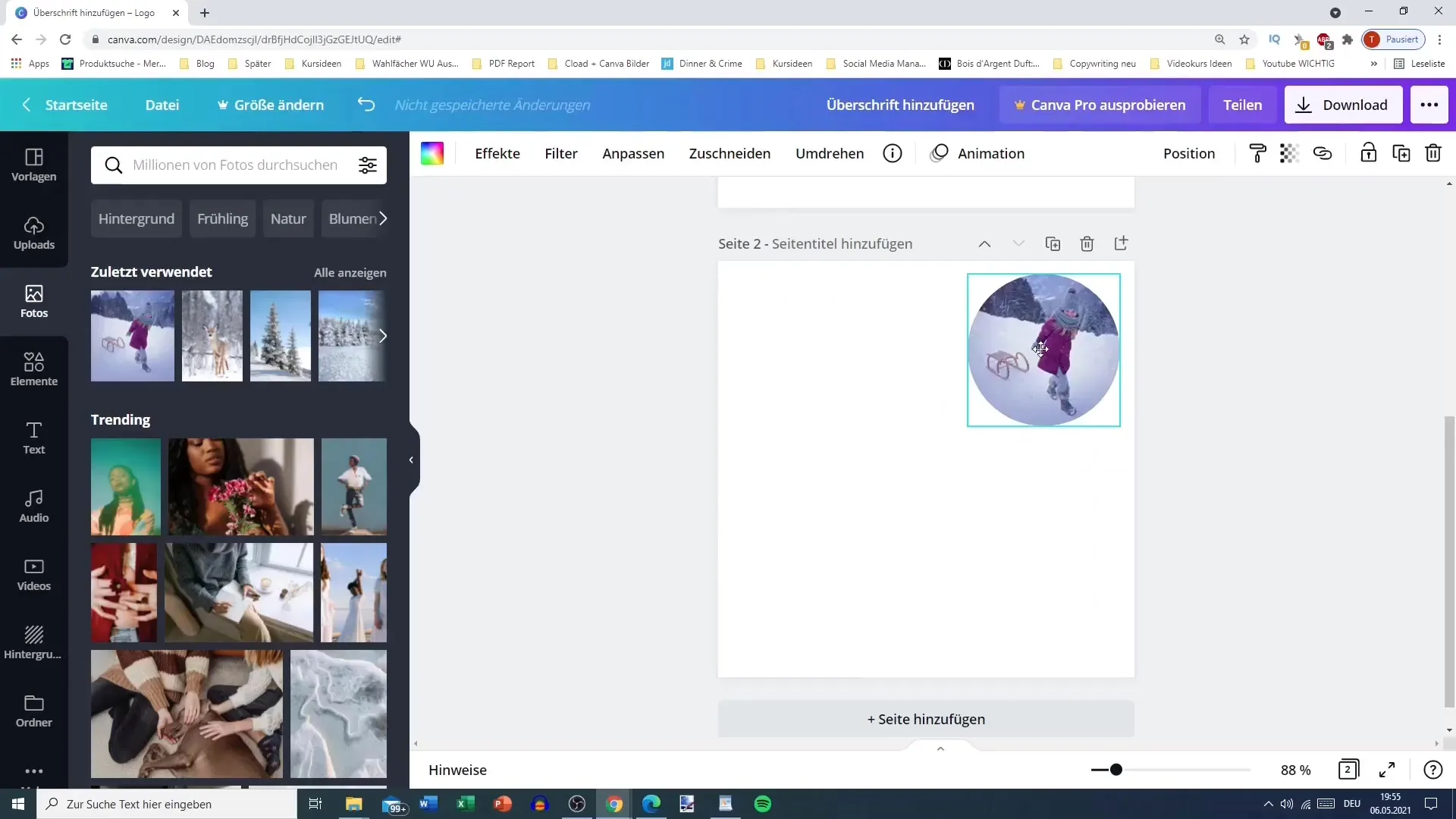
Стъпка 5: Използване на допълнителни рамки
В Canva има множество рамки, които предлагат различни форми и дизайни. Използвайте ги, за да увеличите визуалния интерес на графиката си. Можете дори да използвате повече от една рамка за различни изображения, които искате да включите в своя дизайн.
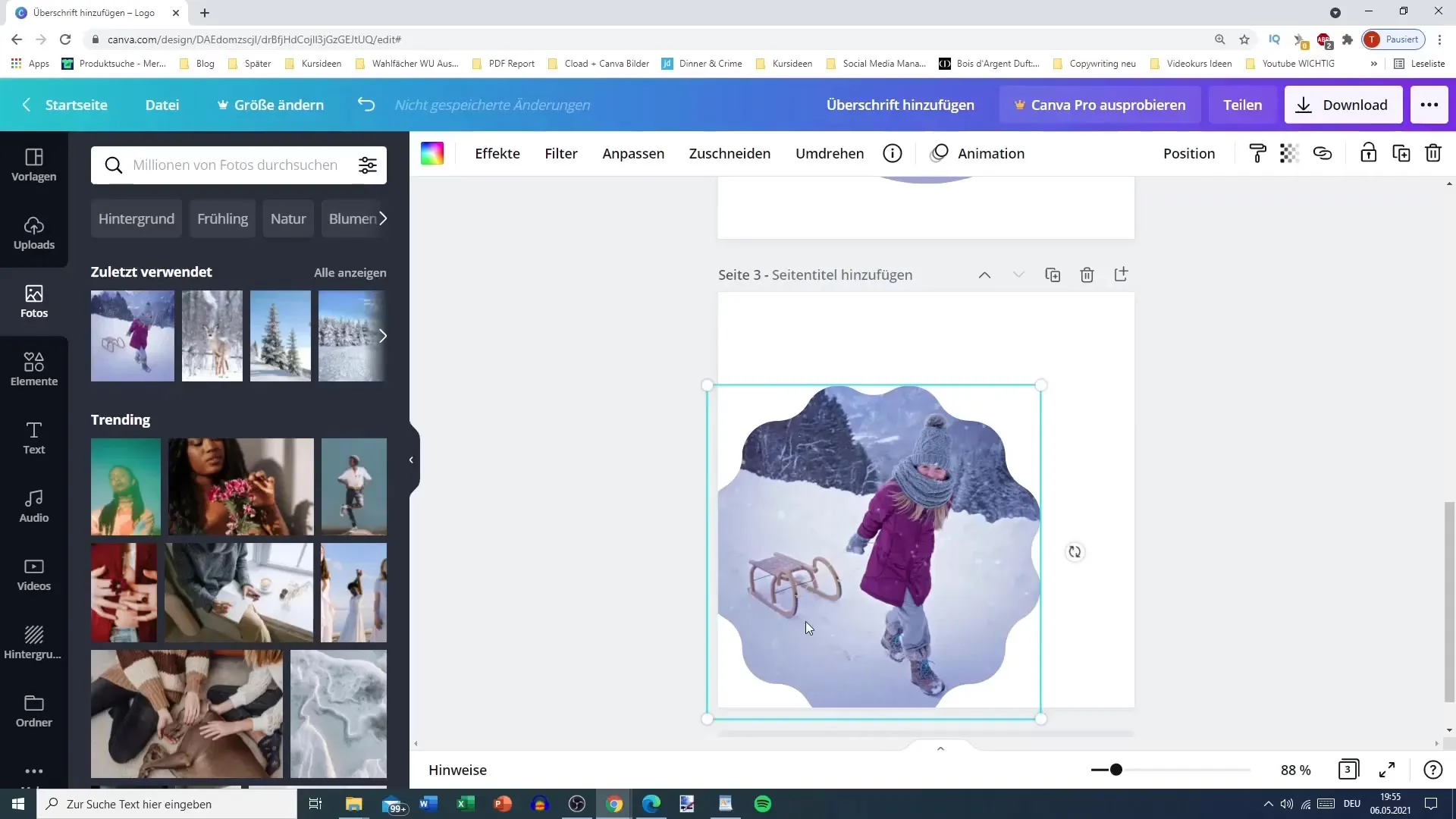
Стъпка 6: Колажи и креативни дизайни
Експериментирай с колажи. Комбинирай различни изображения и избери рамки с различен дизайн, за да създадеш креативен и атрактивен дизайн. Запомни, че цветовете и стиловете трябва да съответстват помежду си.
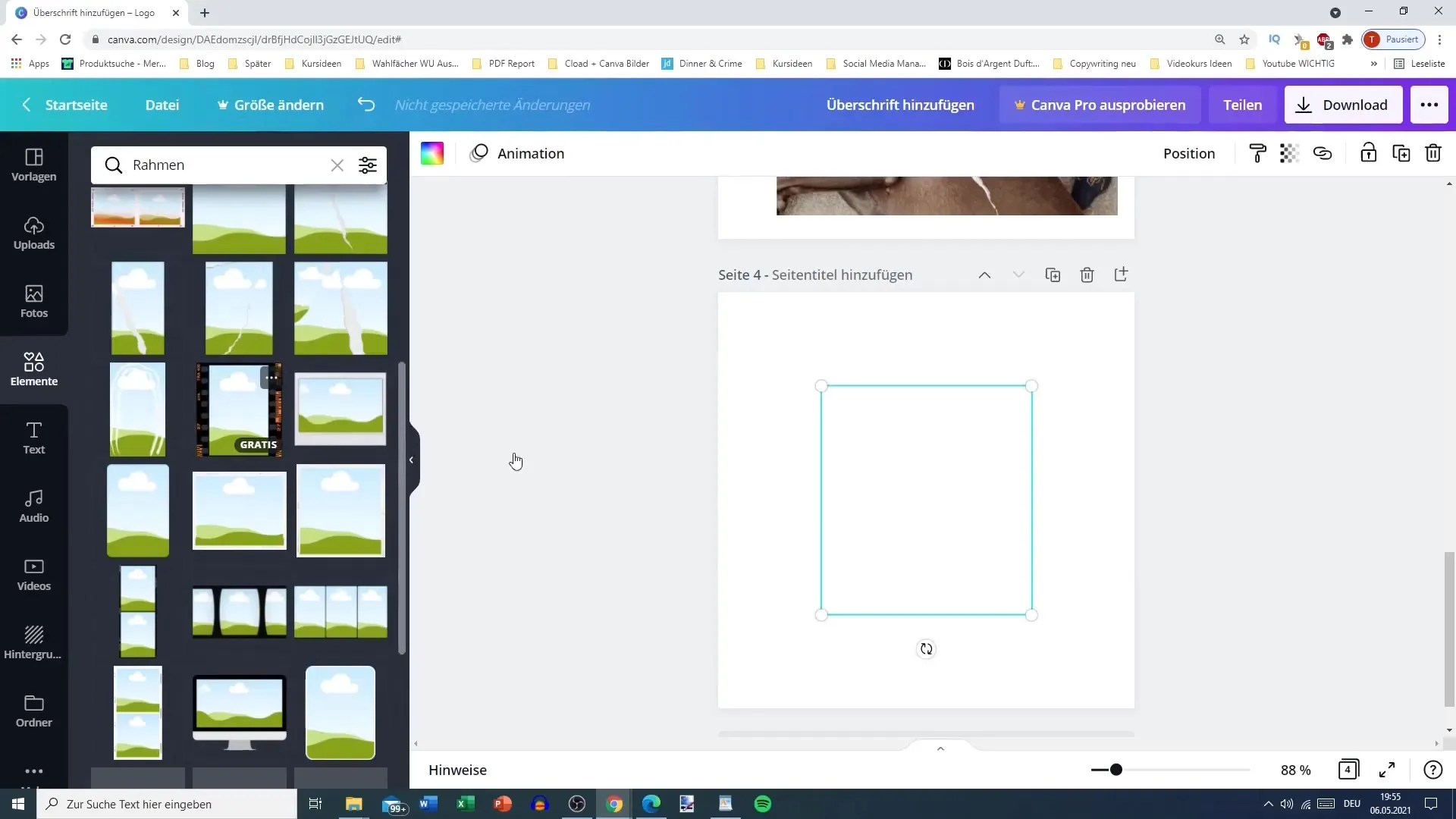
Стъпка 7: Създаване на мокъпи
Сега преминаваме към мокъпите. Мокъпите ти помагат да представиш дизайните си в реалистични сценарии. Качи снимка, която искаш да използваш за мокъпа. След това отиди към ефектите.
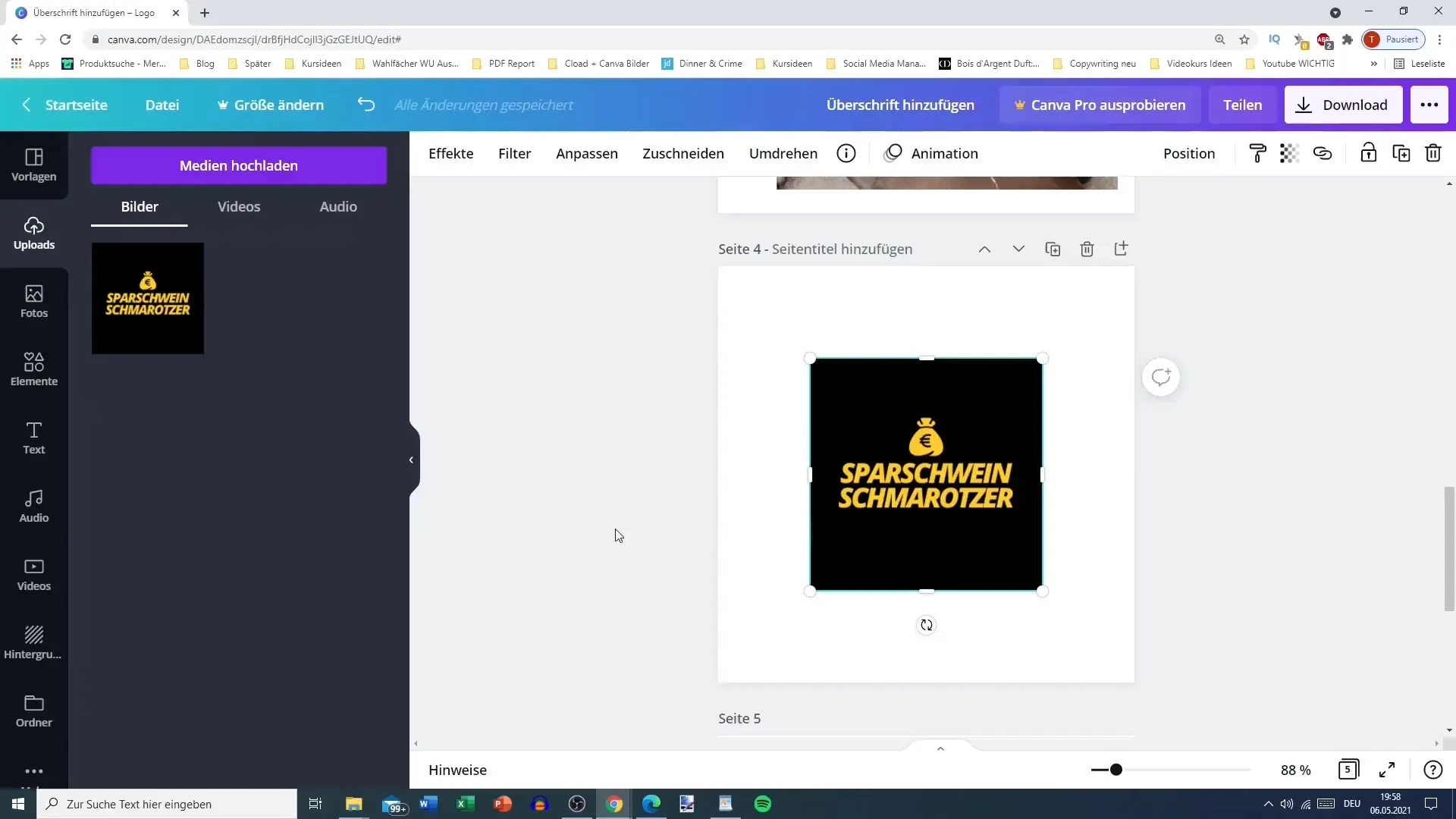
Стъпка 8: Използване на умни мокъпи
В ефектите можеш да избереш опцията „Умни мокъпи“. Тази функция ти позволява автоматично да вмъкнеш снимката си в различни мокъпи. Избери мокъпа, който ти харесва най-много.
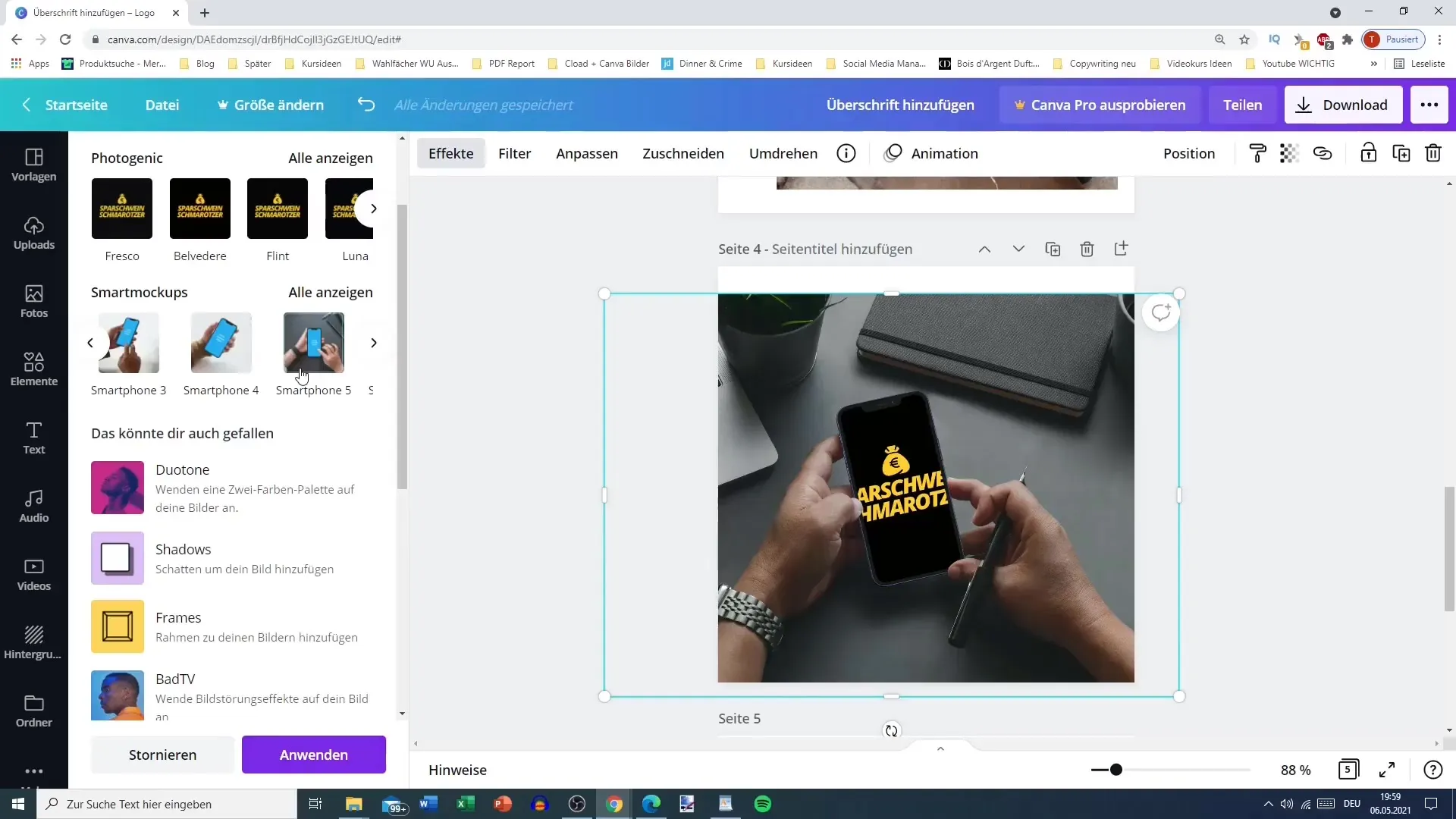
Стъпка 9: Настройки и промени в размера
След като си избрал мокъпа си, можеш да направиш настройки. Можеш да променяш размера на изображението или да променяш мокъпа, за да се побере по-добре в твоя дизайн. Тук не са сложени граници на твоят творчески процес.
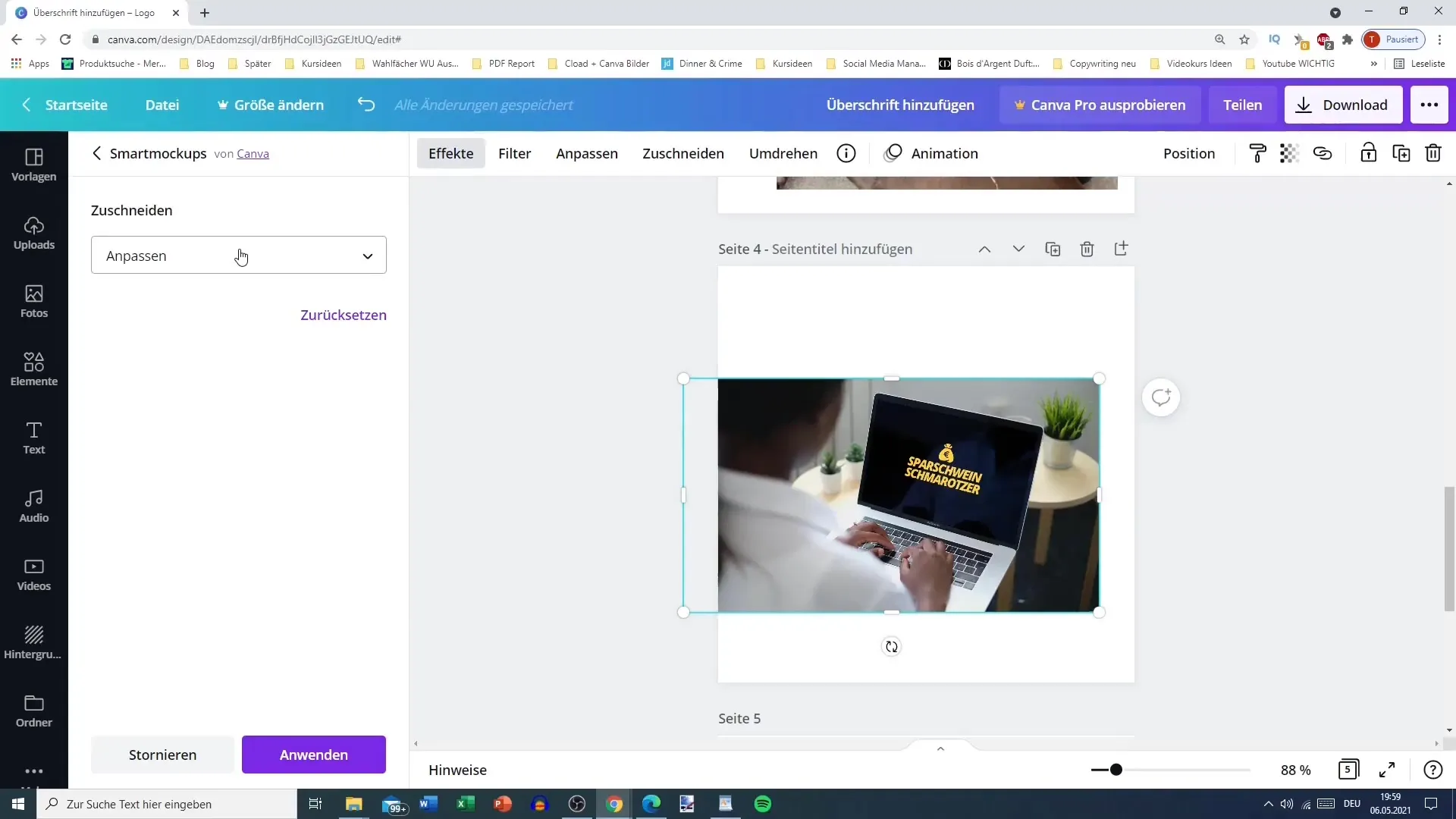
Стъпка 10: Други опции за мокъп
Освен смартфони, можете да изберете мокъпове за лаптопи, тениски, чаши и други. Това прави използването на мокъпове особено разнообразно и привлекателно, особено когато става въпрос за създаване на материали за брандиране.
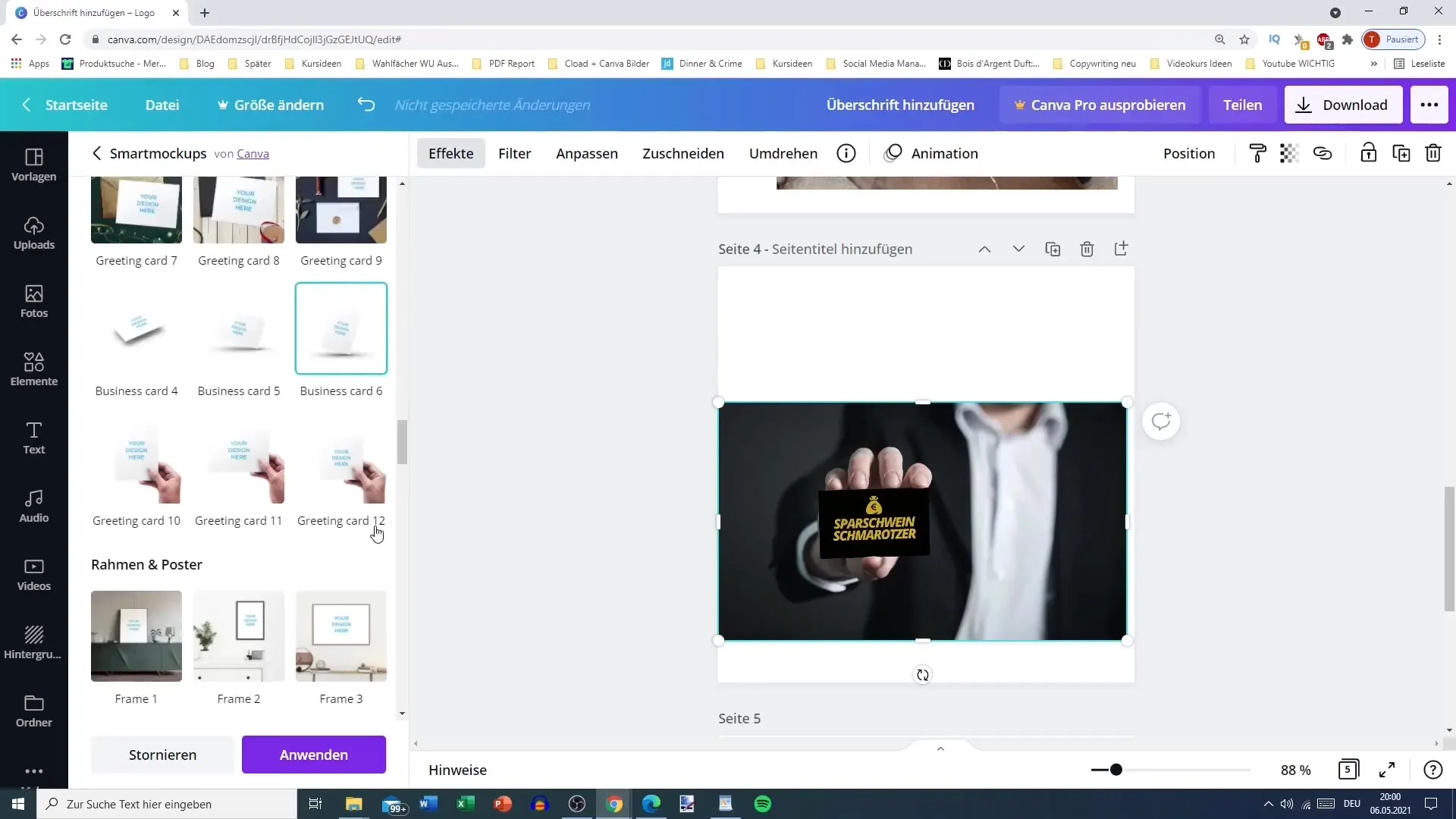
Стъпка 11: Създаване на собствени мокъпове
Ако имате по-специфични изисквания, можете също така да създадете собствени мокъпове. Просто добавете изображение в Canva, изберете ефекти и добавете сенки или други стилови елементи.
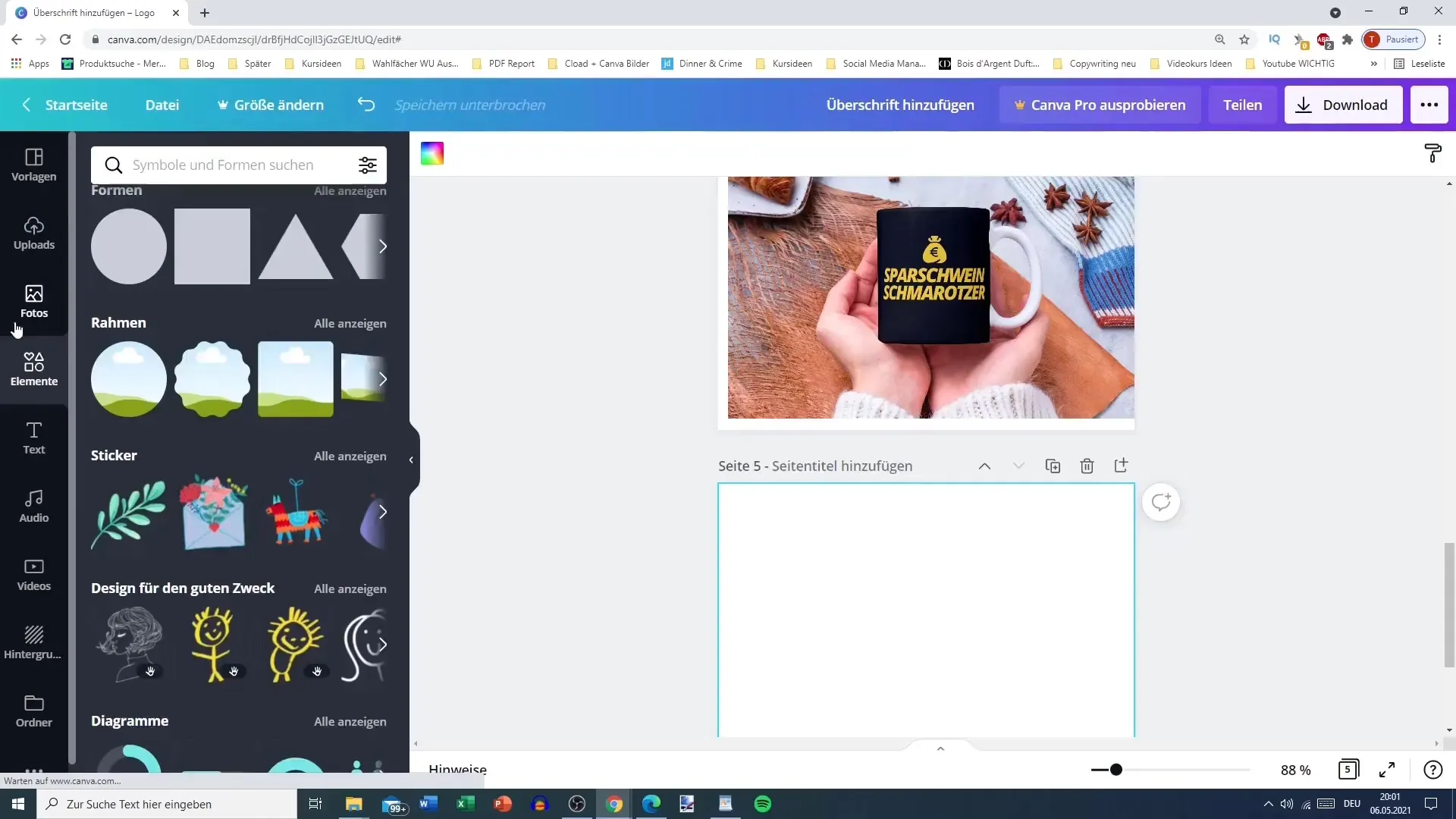
Стъпка 12: Финализиране на цялостния дизайн
Когато приключите с приспособяването на всички елементи и мокъпове по ваше удоволствие, проверете целия си дизайн. Важно е да се уверите, че всичко изглежда хармонично и че цветовете и шрифтовете се допълват добре.
Резюме
В това ръководство научихте как да прилагате рамки и мокъпове в Canva ефективно, за да създавате привлекателни и креативни дизайни. С правилните инструменти и малко креативност можете да създадете впечатляващи визуални съдържания, подходящи за различни цели.
Често задавани въпроси
Как да намеря рамките в Canva?Рамките могат да бъдат намерени в раздела "Елементи" и можете да превъртите надолу или да използвате търсенето.
Мога ли да вмъкна собствените си изображения в мокъповете?Да, можете да качите собствените си изображения и да ги вмъкнете в мокъповете.
Какви мокъпове са налични в Canva?В Canva има голямо разнообразие от мокъпове, включително за смартфони, лаптопи, чаши и тениски.


